ESET SysRescue Live
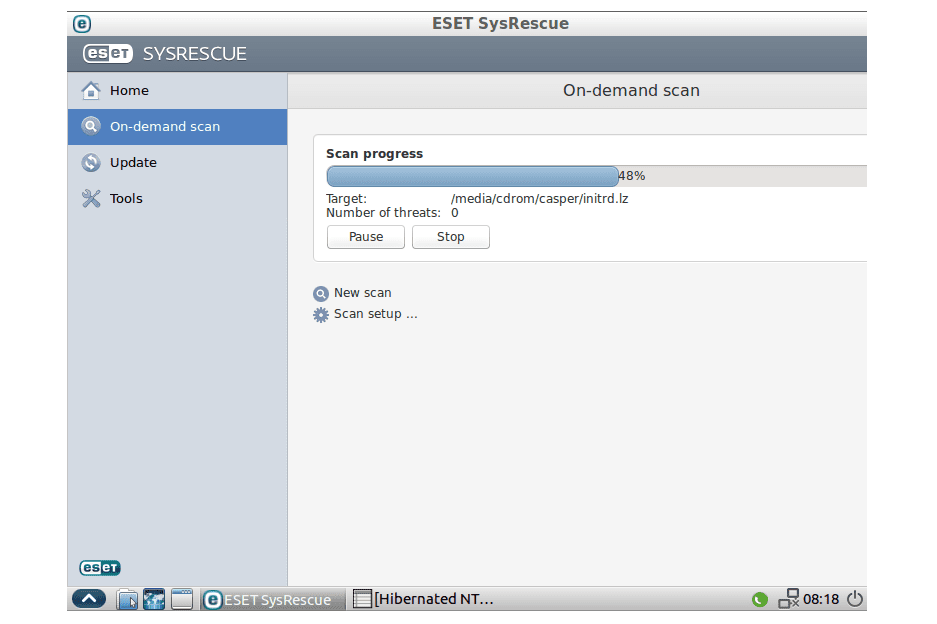 Что нам нравится
Что нам нравится
-
Супер прост в использовании.
-
Расширенные настройки, если вы хотите их использовать.
-
Полная среда рабочего стола.
Что нам не нравится
Большой, 570 МБ скачать.
ESET SysRescue — это еще один загрузочный антивирусный сканер, который можно бесплатно использовать с устройства CD, DVD или USB. Это исходит от компании ESET, которая также продает программное обеспечение безопасности для домашних пользователей и предприятий.
Этот инструмент обеспечивает полноценную среду рабочего стола, поэтому, если вам неудобно использовать только текстовые пользовательские интерфейсы, вам следует понять, как работает этот интерфейс. Здесь есть меню «Пуск», элементы рабочего стола для других инструментов, таких как TeamViewer и GParted , файловый браузер и, конечно же, ярлык ESET SysRescue.
Сам антивирусный сканер очень прост в использовании и может использоваться быстро без каких-либо настроек. С сканирования по требованию странице, просто выберите параметр , который вы хотите использовать: Smart Scan , чтобы проверить только некоторые области вредоносных программ в частности, общие места вредоносных программ обнаружено; или выберите « Выборочное сканирование», чтобы выполнить полное, полное сканирование любой области диска, включая все содержимое.
Однако вы можете изменить дополнительные настройки, если хотите. Некоторые параметры сканирования включают выбор типов объектов для сканирования, таких как файлы, символические ссылки, файлы электронной почты, архивы, самораспаковывающиеся архивы, загрузочные сектора и другие. Вы также можете включить эвристику, обнаруживать PuP, исключать определенные расширения файлов и устанавливать ограничения сканирования для файлов определенного размера.
При первом запуске программы вам предоставляется возможность не только запускать SysRescue, но и проверять наличие ошибок на диске или в памяти.
Загрузка Kaspersky Rescue Disk 10 на компьютере
При загрузке с аварийного диска, сразу после включения компьютера, войдите в загрузочное меню (Boot Menu) или в BIOS (UEFI) для выбора загрузки компьютера с USB накопителя или с CD/DVD диска.
Сразу после открытия окна Kaspersky Rescue Disk 10, нажмите на любую клавишу клавиатуры для того, чтобы продолжить использование Диска, иначе, через несколько секунд, начнется загрузка с жесткого диска компьютера.
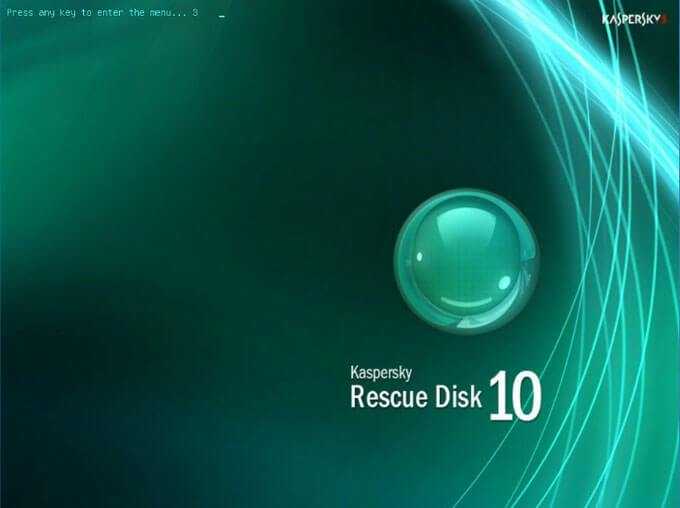
С помощью стрелок на клавиатуре «» и «↓» выберите русский язык интерфейса, а затем нажмите на клавишу «Enter».
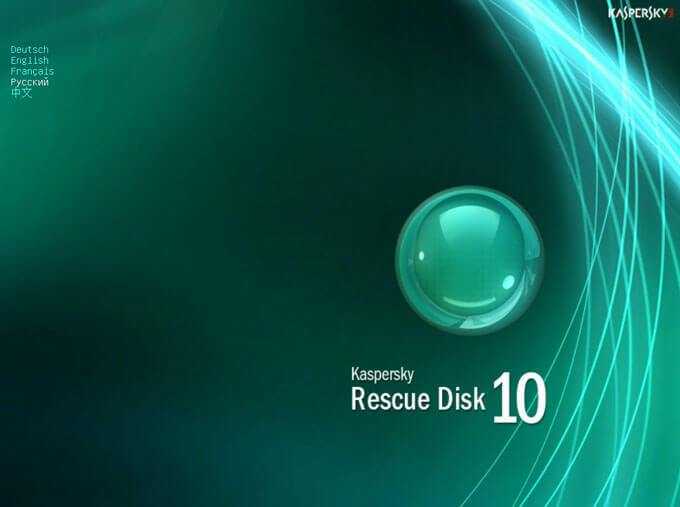
В окне с лицензионным соглашением нажмите на клавишу «1» для принятия условий соглашения.
В следующем окне нажмите на клавишу «Enter» для загрузки Kaspersky Rescue Disk в графическом режиме (данный вариант выбран по умолчанию). В текстовом режиме Kaspersky Rescue Disk будет работать в консольном файловом менеджере Midnight Commander.
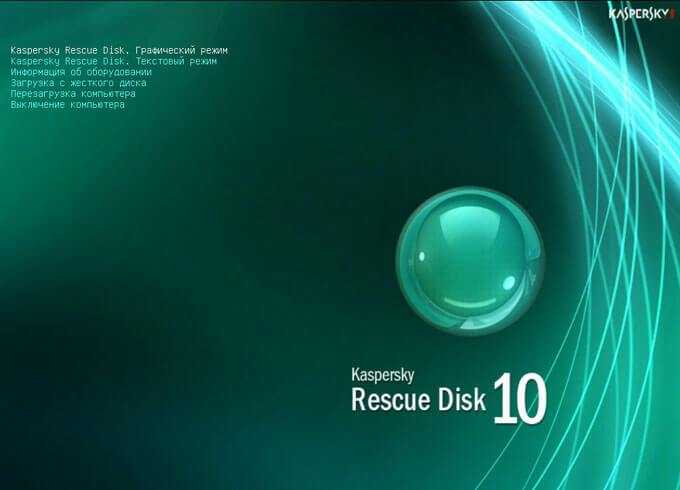
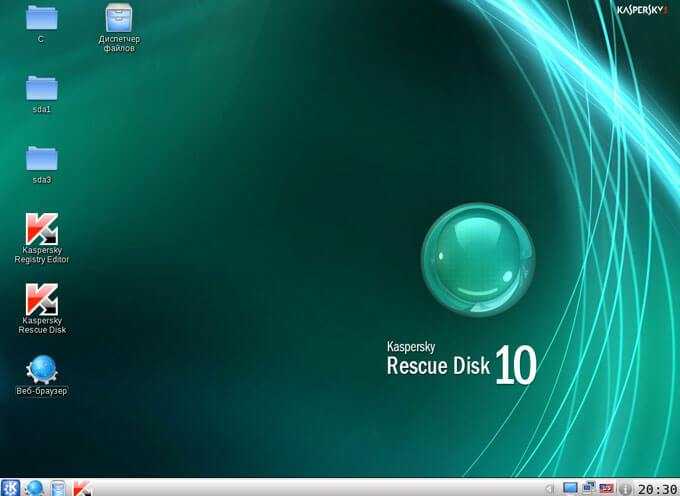
Сразу после запуска Kaspersky Rescue Disk предложит обновить антивирусные базы. В окне приложения войдите во вкладку «Обновление», нажмите на кнопку «Выполнить обновление».
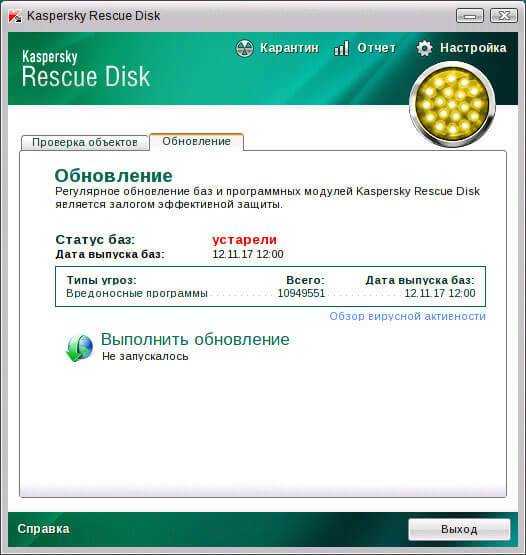
Состояние защиты в Kaspersky Rescue Disk 10 характеризуется при помощи изменения цвета значка:
- Зеленый цвет — сигнализирует о том, что проверка проведена, вредоносные программы не обнаружены, а обнаруженные были нейтрализованы.
- Желтый цвет — предупреждает о том, что уровень защиты снижен, например, устарели антивирусные базы.
- Красный цвет — сообщает о том, что обнаружены опасные объекты, которые необходимо нейтрализовать.
Инструменты загрузочного диска
Давайте познакомимся с несколькими полезными утилитами, которые есть в этой системе. Ярлыки этих программ находятся сразу на рабочем столе, по этому их не нужно сильно искать.
ESET SysRescue
Данная программа позволяет выполнить полное сканирование компьютера, на наличие различных вредоносных программ. Поскольку при этом Windows не запущенна, утилита способна намного эффективнее бороться с вирусами и удалять нежелательный софт, который сидит в автозагрузке.
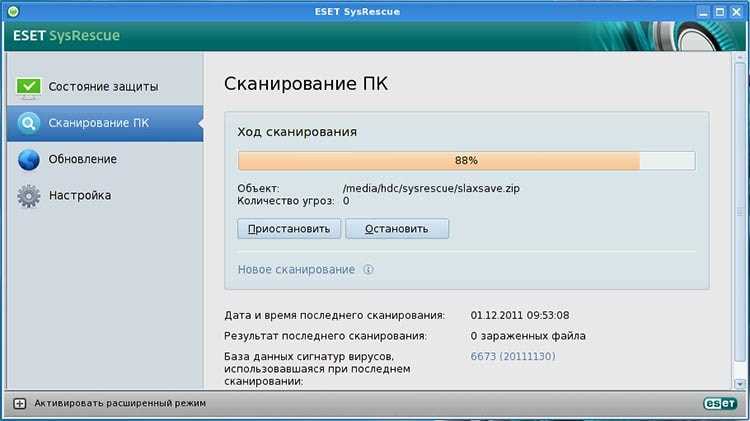
Userinit_fix
Утилита, способная удалять различного рода винлокеры (т. е. вирусы вымогатели, которые блокируют систему). В случае, если Вы пострадали именно от такого вируса, то нужно просто запустить эту программку и следовать дальнейшим инструкциям, которые там будут появляться.
Интернет
Простенький браузер, через который можно легко посещать любые интернет ресурсы не запуская Windows. Он действительно может выручить в трудною минуту, позволив найти в интернете нужное решение возникшей проблемы. Ведь в некоторых случаях, не всегда можно попасть в интернет через браузер основной операционной системы.
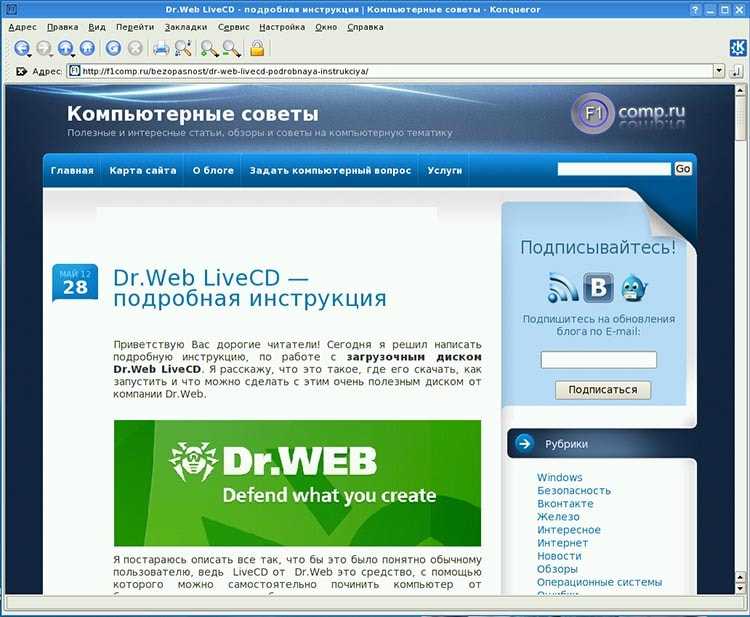
Компьютер
Ну а это, файловый менеджер. Он позволит работать с файлами на жестком диске, перемещать и удалять их. К примеру, если необходимо выполнить установку новой Windows, то можно через окошко «Компьютер» записать все важные файлы на свою флешку.
Если сравнивать данный элемент с подобным у загрузочного диска Dr.Web, то можно заметить, что он намного удобнее, более интуитивно понятен.
Это только самые основные программы, к которым можно прибегнуть в большинстве случаев. Но на диске имеется и множество других, полезных инструментов. Всех их можно найти в подобии меню «Пуск», которое располагается внизу экрана. Можете самостоятельно их всех изучить.

Kaspersky Rescue Disk 10: функциональные возможности аварийного диска
Kaspersky Rescue Disk 10 — загрузочный диск для проверки и лечения компьютера в ситуациях, когда на компьютере невозможно использовать другие антивирусные приложения. Спасательный диск от Касперского поможет пользователю загрузиться на компьютере с диска аварийного восстановления для выполнения необходимых работ по лечению компьютера и восстановлению системы.
Основные возможности Kaspersky Rescue Disk 10:
- загрузка с привода дисковода CD/DVD или с внешнего USB накопителя;
- использование графического или текстового режимов работы;
- проверка системного диска компьютера или отдельных важных областей (автозапуск, загрузочные сектора) на наличие вредоносных приложений;
- лечение компьютера при вирусном заражении;
- выполнение работ по восстановлению системы;
- внесение изменений в реестр Windows;
- сохранение отчетов о работе спасательного диска.
Kaspersky Rescue Disk 10 распространяется в виде ISO образа диска, который нужно записать на CD или DVD диск, или создать загрузочную USB флешку. Скачайте Касперский Рескуе Диск 10 с официального сайта Лаборатории Касперского.
скачать kaspersky rescue disk 10
Аварийный диск Касперского работает в 32 и 64 разрядных операционных системах Windows (Windows 10, Windows 8.1, Windows 8, Windows 7, Windows Vista, Windows XP, Windows Server 2003, Windows Server 2008, Windows Server 2012).
После загрузки на компьютер, запишите ISO образ Kaspersky Rescue Disk 10 на оптический CD/DVD диск или на USB флешку на незараженном компьютере.
Что делать в этом случае?
Не остается ничего иного, как воспользоваться Live CD-дисками от конкурентов. Рекомендуем к использованию продукцию Dr.Web и «Лаборатории Касперского», так как их антивирусные модули заслужили прекрасные отзывы практически у всех пользователей даже в мировых масштабах.
Сначала следует зайти на их официальные сайты, скачать необходимые версии дистрибутивов и записать их на или флешку. Что касается последнего, то вам даже не придется думать, как и с помощью какой утилиты развернуть образ CD на съемный диск, — программа для этого прилагается в комплекте.
Необходимо загрузиться с носителя, а затем просканировать систему в как можно более «жестком» режиме, вылавливая даже потенциально опасные файлы. Нелишним будет отправить таковые на анализ, воспользовавшись соответствующими пунктами в меню. Далее нужно перезагрузить ОС и оценить результат. Если все хорошо, то дело и в самом деле было в вирусе.
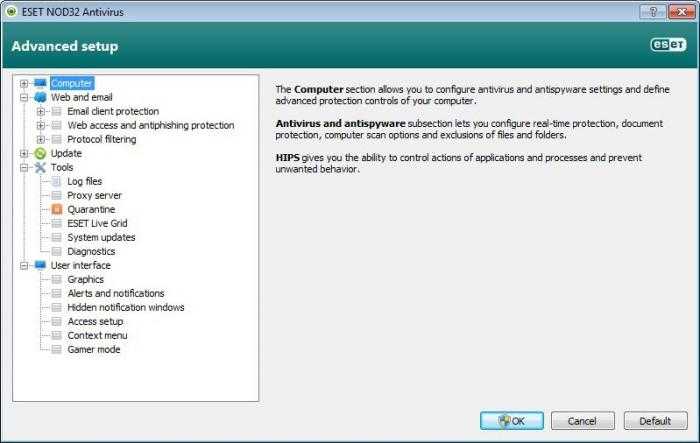
Что такое livecd eset nod32?
Думаю, в первую очередь, стоит подробнее рассказать о данном инструменте. Компания ESET в первую очередь специализируется на обеспечении информационной безопасности своих пользователей. Поэтому, думаю не трудно догадаться, что основное назначение диска именно борьба с вирусами.
Образ диска можно скачать с официального сайта и записать на носитель. После чего, им можно пользоваться по мере необходимости, при возникновении любых опасных ситуаций. Данный инструмент не только позволяет избавиться от вредоносного софта, который может даже блокировать компьютер, но и в своем арсенале имеет множество полезных инструментов. Дополнительные утилиты могут помочь в получении доступа к системе, для спасения важных файлов, или устранить последствия деятельности вирусов. В общем, все что может пригодится в критический момент, вплоть до браузера. Ну что же, теперь Вы имеете небольшое представление, что это такое. Теперь посмотрим, как работает этот диск на практике.
Инструменты загрузочного диска
Давайте познакомимся с несколькими полезными утилитами, которые есть в этой системе. Ярлыки этих программ находятся сразу на рабочем столе, по этому их не нужно сильно искать.
ESET SysRescue
Данная программа позволяет выполнить полное сканирование компьютера, на наличие различных вредоносных программ. Поскольку при этом Windows не запущенна, утилита способна намного эффективнее бороться с вирусами и удалять нежелательный софт, который сидит в автозагрузке.
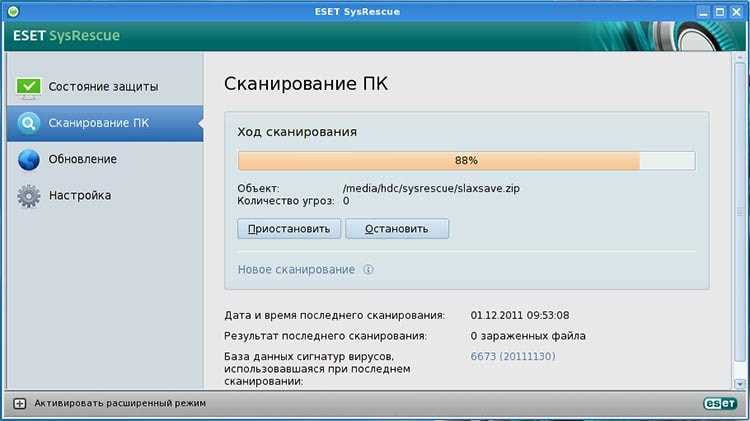 Userinit_fix
Userinit_fix
Утилита, способная удалять различного рода винлокеры (т. е. вирусы вымогатели, которые блокируют систему). В случае, если Вы пострадали именно от такого вируса, то нужно просто запустить эту программку и следовать дальнейшим инструкциям, которые там будут появляться.
Интернет
Простенький браузер, через который можно легко посещать любые интернет ресурсы не запуская Windows. Он действительно может выручить в трудною минуту, позволив найти в интернете нужное решение возникшей проблемы. Ведь в некоторых случаях, не всегда можно попасть в интернет через браузер основной операционной системы.
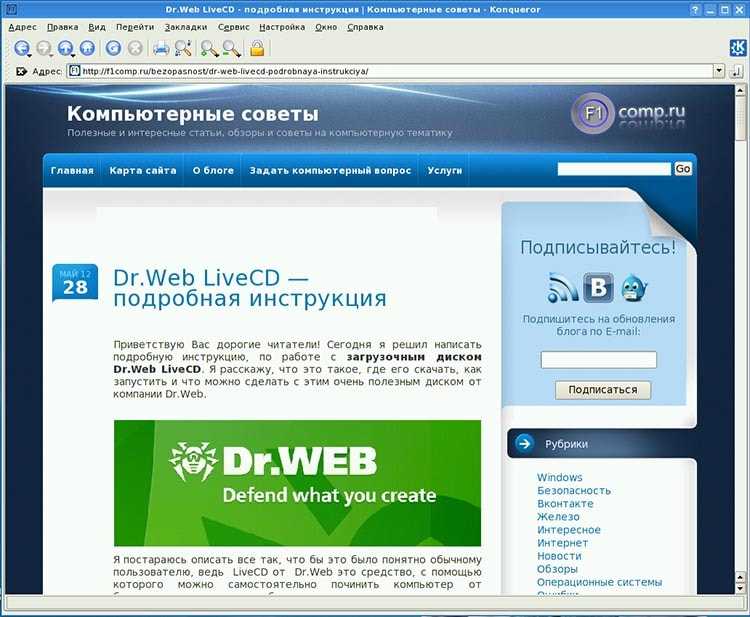 Компьютер
Компьютер
Ну а это, файловый менеджер. Он позволит работать с файлами на жестком диске, перемещать и удалять их. К примеру, если необходимо выполнить установку новой Windows, то можно через окошко «Компьютер» записать все важные файлы на свою флешку.
Если сравнивать данный элемент с подобным у загрузочного диска Dr.Web, то можно заметить, что он намного удобнее, более интуитивно понятен.
Это только самые основные программы, к которым можно прибегнуть в большинстве случаев. Но на диске имеется и множество других, полезных инструментов. Всех их можно найти в подобии меню «Пуск», которое располагается внизу экрана. Можете самостоятельно их всех изучить.
 Сама система тоже может очень легко настраиваться. Что бы ознакомиться с основными параметрами, просто зайдите в центр управления, через основное меню.
Сама система тоже может очень легко настраиваться. Что бы ознакомиться с основными параметрами, просто зайдите в центр управления, через основное меню.
Microsoft удаляется из России
Американская корпорация Microsoft приняла решение о приостановке своей деятельности на территории России. Об этом CNews сообщили представители компании.
Решение об уходе, пусть и временном, с российского рынка, Microsoft приняла в качестве ответа на военную спецоперацию России на Украине.
Со слов президента Microsoft Брэда Смита (Brad Smith), компания свернула все без исключения продажи продуктов и услуг в России. Однако он не уточнил, смогут ли пользователи, купившие ее лицензионную продукцию, рассчитывать на получение обновлений. Представители российского офиса Microsoft на вопрос CNews об этом ответить не смогли.
Microsoft пополнила список иностранных компаний, больше не желающих работать в России. Кто следующий?
Следует отметить, что в конце весны 2019 г. Microsoft была готова лишить китайскую компанию Huawei доступ к обновлениям Windows. Тогда же появилась вероятность отзыва и лицензии на использование самой операционной системы. После этого правительство Китая на языке прямых угроз объяснило Microsoft, что дальнейший прессинг с ее стороны приведет к неким «последствиям».
Загружаем и записываем диск от ESET
Сам образ диска Вы можете абсолютно бесплатно скачать на официальном сайте разработчика. Для этого, переходим по этой ссылке: https://www.esetnod32.ru/.download/livecd.
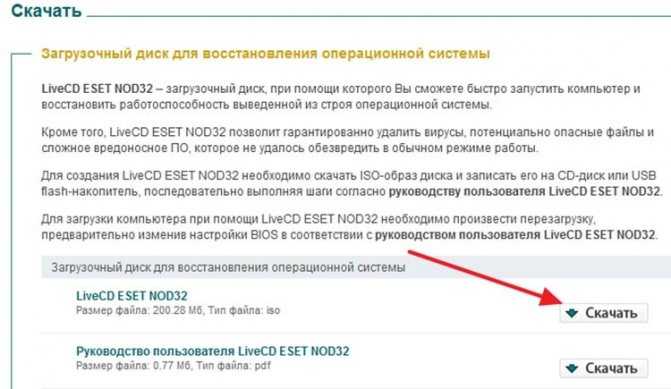
На против надписи «LiveCD ESET NOD32» нажимаем на кнопочку загрузки данного файла и сохраняем его на свой жесткий диск.
И так, Вы скачали на свой компьютер образ загрузочного диска. Теперь его осталось только записать на сменный носитель информации: диск или флешку. Для этих целей можно пользоваться различными утилитами записи дисков, это особого значения не имеет. К примеру, можно воспользоваться UltraISO, которая прекрасно справится с поставленной задачей. Если нет желания ставить дополнительные программы на компьютер, то можно воспользоваться стандартной утилитой Windows, для записи дисков. Для этого сделайте клик правой кнопкой мышки по скачанному файлу. В контекстном меню, в разделе «Открыть с помощью», выбираем пункт с названием «Средство записи дисков».

После этого, вставляете чистый диск в дисковод и нажимаете на кнопку «Записать».
Если есть ненужная флешка подходящего объема, то можно ее использовать вместо диска. Это будет более удобный и компактный носитель. Для создания загрузочной флешки можно воспользоваться программой Flashboot. Но подробнее об этом, будет рассказано в одной из следующих статей.
Что интересно знать о ESET NOD32
Поэтому решил написать о некоторых аспектах, о которых полезно знать. А вообще, всё работает на настройках по умолчанию сразу после установки.
Две версии
В первую очередь, есть две версии программы:
- «ESET NOD32 Антивирус» — только защита от вирусов
- «ESET NOD32 Smart Security» — включает сетевую безопасность, т.е. брандмауэр/фаервол
Я использую Smart Security, но, в принципе, если компьютер подключён к интернету через роутер, стоят не самые старые обновления на Windows 7/8/10 и включён встроенный в Windows брандмауэр, то можно ограничиться и обычной версией. Но я в этом смысла не вижу, даже если на компьютере нет важных документов. Много безопасности в интернете не бывает.
Разница есть лишь в цене – вариант с фаерволом дороже. Но, так как можно использовать бесплатные ключи (об этом ниже), то этот фактор малозначим.
Где брать ключи для последней версии ESET NOD32
Программа не бесплатная, правда стоит совсем недорого. Но можно пользоваться антивирусом легально и бесплатно. Дело в том, что при первой установке программы вам даётся триальный (временный, пробный) ключ. По истечению срока его действия нужно купить нормальный ключ. Если у вас уже есть лицензия на старый нод32, а потом вы установили новую версию, то имя пользователя и пароль нужно преобразовать к новому формату ключа, который состоит из 20-ти символов.
Но есть сайты, которые предоставляют бесконечное количество TRIAL-ключей, бесплатно. Например, https://vopros-i-otvet.blogspot.com/, кстати тут уже всё преобразовано, нужно просто скопировать любой ключ и вставить в антивирус. Если не подошло, значит надо попробовать следующий. Новые ключи должны выкладываться каждый день.
Защита финансовых операций
В 9-й, версии NOD32 появилась интересная функция «Защита банковской оплаты». Найти её можно в главном окне:
Если туда кликнуть, то NOD32 открывает новое, защищённое окно браузера. Теперь вы можете вводить адрес сайта, на котором будете осуществлять банковские, финансовые или другие конфиденциальные операции. Смысл в том, что в новом окне антивирус защищает передаваемые данные и не сохраняет их на диске. У него даже есть своя база сайтов, попадая на которые, НОД32 предлагает включить режим защиты банковской оплаты. Кстати, есть функция блокировки сайтов, которую можно использовать для ограничения доступа к нежелательным ресурсам в офисе или дома.
Антивор
Прикольная штука, которая существенно облегчит жизнь, если компьютер или ноутбук украдут. Суть работы такая: включаем функцию и регистрируемся на специальном сайте, добавляем свой компьютер. Теперь, если устройство украдут, главное чтобы преступник включил его и подключился к интернету. А нам нужно с другого компьютера зайти на сайт и нажать кнопку «Украдено». С этого момента мы можем:
- Следить за человеком через веб-камеру, сделать фото для передачи в полицию
- Написать злоумышленнику сообщение, для пущего эффекта приложить фото физиономии
- NOD32 постарается определить местонахождение ноутбука по точке подключения Wi-Fi
Главное, что теперь антивирус защищает ваши учётные данные. А это дорогого стоит, ведь для многих потеря «железа» не так важна, как доступ к учётным записям.
Посмотрите официальное видео как это работает:
Посмотреть это видео на YouTube
Автоматическая проверка флешек
Флешки, которые используются в общественных местах, через одну инфицированные. Поэтому, даже сегодня, когда, казалось бы, компьютерная грамотность у людей подросла, всё-равно нужно проверять съёмные накопители. В NOD32 эта функция включена по умолчанию, и когда появляется новый съёмный носитель, вы увидите диалог о дальнейших действиях.
Я использую только свои флешки, поэтому отключил функцию «Контроля устройств»
Игровой режим
Понравится игроманам, которых бесят всплывающие сообщения и вопросы во время игры. Особенно раздражает, когда в ответственный момент выкидывает на рабочий стол и ты «умираешь…»
Работа с Kaspersky Rescue Disk
- После успешной загрузки появится зеленый приветственный экран «Касперского».
- В течение 10 секунд нажать любую кнопку для продолжения работы.
- На следующем экране выберите язык интерфейса, используя кнопки «стрелки» на клавиатуре.
- Появится лицензионное соглашение, которое следует принять, нажав клавишу с цифрой 1. Также имеются и другие функции, например, для выключения ПК следует нажать клавишу с цифрой 3, для перезагрузки – 2.
- Далее появится меню выбора режимов загрузки. С его помощью также можно перейти к сведениям об оборудовании, выключить или перезагрузить компьютер.
- Для большинства пользователей рекомендуется выбрать «графический режим». При использовании ноутбука без мыши оптимальным вариантом будет «текстовый режим».
Преимущества программы
Среди достоинств стоит отметить:
- безопасность от различных угроз. Программа способна устранить шпионское ПО, вирусы и руткиты. Кроме того, для быстрой проверки компьютера используется «облачное» сканирование, что позволяет делать все быстро и без сильной нагрузки на систему. Программа к тому же проверяется не только систему, но и флэшки, диски при их подключении;
- работа системы на полную мощность. Программа построена таким образом, что остается достаточно ресурсов для работы других утилит. Поэтому если вы работаете, играете, посещаете веб-сайты или смотрите фильмы, защита вашей безопасности будет проходить незаметно для вас. Открытые программы не повиснут, а если вы скачаете ESET NOD32 Antivirus бесплатно, то обнаружите, что софт экономно относится и к батарее. При включении игрового режима вы сможете спокойно играть, не отвлекаясь на всплывающие окна, которые софт будет блокировать;
- автоматическая работа софта позволяет вам забыть о ней. Просто установите программу, отрегулируйте настройки, а дальше она уже все сделает сама. Многие настройки по умолчанию избавят неопытного пользователя от головной боли, а те, кто хочет контролировать работу своей системы, порадуются более детальными настраиваемыми аспектами;
- удобный интерфейс позволяет пользоваться программой даже малоопытным пользователям.
И все же на фоне этих достоинств есть и ряд недостатков:
- качество сканирования. В данном случае речь идет о глубине сканирования каталогов, которые имеют объемную структуру. Специалисты отмечают, что если зараженный файл находится очень глубоко, то программа его просто не найдет. Как правило, при работе на домашнем ПК это не столь критично, так как объемные каталоги в большинстве своем не свойственны для устройств, которые используются для личных целей. Но разработчики обещают, что в скором времени повысят глубину сканирования;
- ложные срабатывания. Иногда программа «метит» как зараженные файлы те, которые на самом деле не являются вредоносными. И хотя такое случается редко и особо критичным это назвать нельзя, но все же с учетом того, что утилита рассчитана и на неопытного пользователя, то именно у них такие результаты вызывают панику.
Чего лишатся россияне
Microsoft известна по всему миру в первую очередь благодаря двум своим продуктам – операционной системе Windows и пакету офисных программ Office. По всей видимости, в первую очередь ограничения коснутся именно их, но в данном случае пострадают, в основном, именно российские компании.
Еще один популярный продукт Microsoft – это облачный сервис Azure. Он пользуется стабильно высоким спросом во всем мире, занимая на глобальном облачном рынке второе место с долей 21% после Amazon Web Services с его 32% (статистика Statista.com за III квартал 2021 г.). Вероятно, пользоваться им россияне больше не смогут.
Пока до конца не понятна судьба игровых приставок Xbox Series X и Series S. Возможно, они тоже уйдут из России, и здесь вероятность такого исхода крайне высока. В их основе лежат процессоры компании AMD, которая на пару с Intel объявила о прекращении операций в России за пару часов до Microsoft.
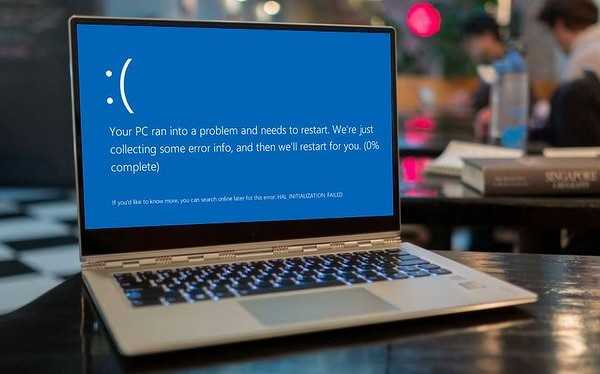 Многим пользователям, судя по всему, придется искать альтернативу Windows и другим продуктам Microsoft
Многим пользователям, судя по всему, придется искать альтернативу Windows и другим продуктам Microsoft
Что будет с российским сегментом рынка видеоигр – тоже большой вопрос. За последние полтора года Microsoft подмяла под себя большую часть этого рынка, купив нескольких крупнейших издателей и разработчиков.
MES по-русски: чем заменить зарубежные системы управления производственными процессами
Цифровизация

Остается еще сервис Microsoft 365, ранее известный как Office 365. Он представляет собой веб-версию обычного Microsoft Office с расширенными возможностями одновременной работы нескольких людей над одним документом. Возможно, россияне больше не смогут пользоваться им, но, в отличие от Azure, у которого нет достойного российского аналога, Microsoft 365 имеет массу отечественных конкурентов.
После ухода Microsoft ее российские бизнес-клиенты наверняка лишатся поддержки ее фирменной системы управления базами данных MS SQL. Но это, возможно, лишь ускорит их переход на отечественное ПО в рамках политики импортозамещения. К примеру, в августе 2021 г. от MS SQL в пользу российского решения отказалась государственная группа «Русгидро», а в декабре 2020 г. аналогичный шаг сделал «Росатом».
Судьба российского представительства под вопросом
На момент публикации материала не было известно, как Microsoft планирует поступить со своим российским офисом и с его сотрудниками. На этот вопрос CNews представители Microsoft ответить не смогли.
Импортозамещение SIEM: что важно учесть
Импортозамещение
Между тем, еще в июне 2021 г. CNews писал о резком сокращении числа работников в российском подразделении Microsoft. На тот момент их насчитывалось около 300 человек, хотя в 2016 г. в офисе работало 500 человек, а еще двумя годами ранее – 1000. Как много людей оставалось в подразделении на начало марта 2022 г. – неизвестно.
Загрузка с диска livecd eset
Неспроста этот диск называют загрузочным, с ним необходимо проделать такие же действия, как при установке Windows. Только в этом случае мы ничего устанавливать не будем. Для начала, вставьте сам диск в привод дисковода и выполните перезагрузку компьютера. Если после этого, вместо привычной загрузки Windows, увидите загрузочный экран ESET, то можно сразу перейти к выбору варианта загрузки.
Ну а если же ничего не произошло, и Ваша операционная система загружается в обычном режиме, то необходимо выполнить некоторые настройки. Все эти настройки будут касаться раздела, отвечающего за загрузку с определенного носителя в БИОС. Для этого, перед началом загрузки Windows (когда на экране мелькают циферки), нажмите на кнопку Del. В некоторых версиях Bios эта кнопка может отличатся, уточнить это можно в документации к материнской плате. Затем, когда открылись настройки, перейдите на вкладку «Boot» и установите в первую очередь загрузку с оптического привода. Подробнее об этой процедуре, как это делается, Вы можете прочитать в одной из прошлых статей, на нашем сайте.
Прошла успешная загрузка с диска, теперь мы наблюдаем такое вот меню:
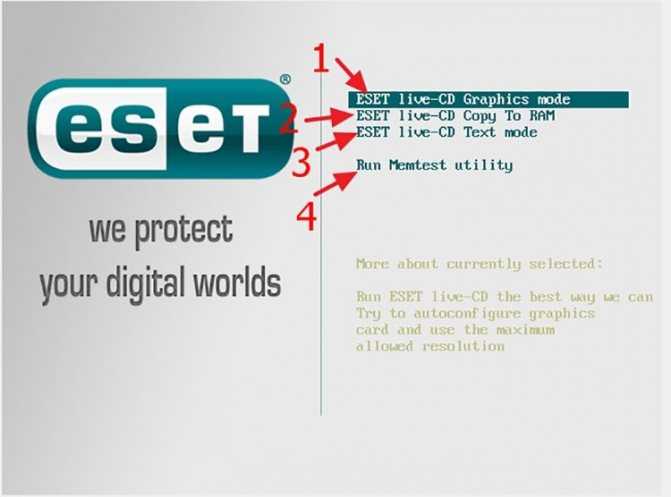
Тут есть несколько возможных вариантов, для загрузки.
- «ESET live-CD Graphics mode» — это основной режим, в нем есть графическая оболочка, поэтому проще всего выбирать именно этот вариант.
- «ESET live-CD Copy to RAM» — этот режим позволяет освободить дисковод, полностью загрузив систему на компьютер в оперативную память.
- «ESET live-CD Text mode» — запуск без графической оболочки, все операции проводятся вручную, путем ввода команд в терминале.
- «Run Memtest utility» — выбрав этот пункт, мы запустим программу поиска ошибок в оперативной памяти.
Нас интересует именно первый пункт, как наиболее простой и понятный. Выбираем его и нажимаем на клавиатуре «Enter». После этого, некоторое время, будет идти загрузка системы, в завершении которой, можно наблюдать рабочий стол.

Как мы видим, это типичный дистрибутив операционной системы Linux, адаптированный компанией Eset для восстановления основной системы.
Что такое livecd eset nod32?
Думаю, в первую очередь, стоит подробнее рассказать о данном инструменте. Компания ESET в первую очередь специализируется на обеспечении информационной безопасности своих пользователей. Поэтому, думаю не трудно догадаться, что основное назначение диска именно борьба с вирусами.
Образ диска можно скачать с официального сайта и записать на носитель. После чего, им можно пользоваться по мере необходимости, при возникновении любых опасных ситуаций. Данный инструмент не только позволяет избавиться от вредоносного софта, который может даже блокировать компьютер, но и в своем арсенале имеет множество полезных инструментов. Дополнительные утилиты могут помочь в получении доступа к системе, для спасения важных файлов, или устранить последствия деятельности вирусов. В общем, все что может пригодится в критический момент, вплоть до браузера. Ну что же, теперь Вы имеете небольшое представление, что это такое. Теперь посмотрим, как работает этот диск на практике.
Заключение
Вот мы и познакомились с загрузочным диском от компании ESET. Как видите, работа с ним не представляет особых сложностей и под силу любому пользователю. Сравнивая с аналогичным продуктом от Dr.Web можно заметить, что пользовательский интерфейс ESET более настраиваемый. Хотя это и не для многих имеет значение. В целом, оба продукта отлично справляются со своими задачами.
Рекомендую Вам записать такой диск. Ведь если на компьютере окажется вирус, который заблокирует систему, то Вы не будете застигнуты врасплох и легко разберетесь с нежелательным «гостем», при помощи такого мощного инструмента. Всем пока, до встречи в следующей статье. Удачи!
Если ваша операционная система стала жертвой коварного и непобедимого вируса, который никак нельзя ликвидировать усилиями уже установленного антивирусника, то помощь оказывать ей нужно со стороны. Очень часто вредоносные программы созданы именно для того, что полностью нейтрализовывать эффективность стандартных защитных механизмов или мастерски обманывать их, в подобном случае самым продуктивным будет использовать внешний загрузочный диск или флэшку, который будет содержать подходящие утилиты для сканирования ПК и его лечения.
Действенным решением подобной проблемы станет применение бесплатного антивируса НОД 32 в виде загрузочного диска на русском языке
(LiveCD). Загрузиться с такого диска можно в случае использования любой версии операционной системы Windows или Linux.
С его мощью вы сможете не только нормально загрузить компьютер, но и провести полную проверку всей системы на наличие вирусов, чтобы вылечить или удалить все зараженные файлы, а также восстановить нанесенные вирусом повреждения и наладить работу компьютера.Отметим, что в том случае, если Вы решили бесплатно скачать антивирус НОД 32 с триальным периодом в 30 дней, то по истечении этого срока придётся активировать версию путём покупки лицензии, либо активировать антивирус другим методом, – найти свежие ключи для нод 32 бесплатно.
Загрузка вспомогательного антивируса, который не является частью общей зараженной системы, но при этом имеет полный доступ к папкам для глубокого сканирования и лечения, является вашим тактическим преимуществом против хитрого и алгоритмически продуманного вируса, который нельзя победить обычным способом (часто удалить вирус невозможно в рабочей Windows среде).

Чтобы использовать этот диск для процесса компьютерной загрузки, ПК первоначально нужно перезагрузить и при включении войти в BIOS для изменения его настроек – выбрать загрузочный носитель с НОД 32 (диск или флешку). Все нужные инструкции по настройкам, их изменению и всему процессу вообще можно почерпнуть из расположенных на диске файлов в распространённом формате pdf.
Возможность использования замечательного загрузочного диска с антивирусным софтом представляет собой эффективную и крайне действующую систему, способную устранить самые сложные угрозы, а также провести сканирования в выборочном режиме или в варианте Smart.

































